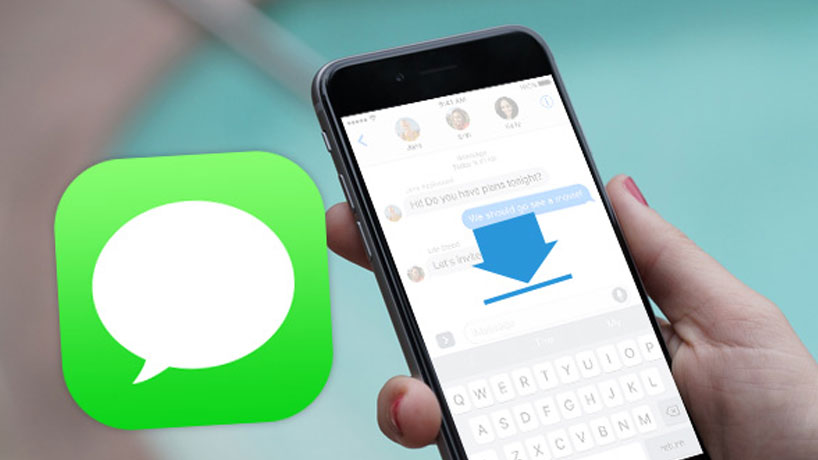
۱۰ راهکار برای مشکل ارسال پیام در آیفون
مشکل ارسال پیام در آیفون به سادگی قابل حل است. همه ما می دانیم که یکی از ماهیت های مهم و اساسی تلفن همراه ارسال پیامک و اس ام اس است. ممکن است گاهی دستگاه شما در ارسال و یا دریافت پیامکهای متنی و حتی MMS ناکام باشد.
مشکل ارسال پیام در آیفون را چگونه می توان رفع کرد؟
- سیگنال شبکه خود را بررسی کنید (آنتن)
- فعال بودن برنامه ی خدمات تلفن همراه
- آیا شماره درست نوشتید؟
- مطمئن شوید که پیام کوتاه و MMS فعال هستند
- آیفون شما در حالت پرواز قرار دارد؟
- دوباره شروع کنید
- آیفون خود را مجدداً راه اندازی کنید
- iOS را به روز کنید
در ادامه به توضیح تمام این راه حل ها می پردازیم:
- سیگنال شبکه خود را بررسی کنید
اگر گوشی iPhone همراه شما قادر به ارسال پیام کوتاه (یعنی متن) نیست در وهله اول باید سراغ سیگنال شبکه تلفن همراه خود بروید چرا که برقراری ارتباط بدون سیگنال شبکه تلفن همراه غیرممکن است. به هنگام بررسی سیگنال اگر متوجه شدید که آنتن دهی ضعیف است حتما محل خود را تغییر دهید و اگر در منطقه ای هستید که معمولاً سیگنال خوبی دارد، اما شما همچنان دارای مشکل هستید، با اپراتور شبکه تلفن همراه خود تماس بگیرید.
- آیا برنامه موبایل شما فعال است؟
در مرحله بعد باید بررسی کنید که آیا برنامه خدمات تلفن همراه در گوشی شما فعال است یا خیر.
با وجود چنین مشکلی قادر به ارسال پیامک نخواهید بود . بسیاری از شرکت های سازنده گوشی و اپراتورهای تلفن همراه برنامه های تلفنی پیامک های نامحدود استانداردی به کاربران خود ارائه می دهند، که ممکن است در صورت داشتن برنامه محدود از حد مجاز ماهانه پیام های متنی خود فراتر بروید و قادر به ارسال پیامک نباشید..
در هر صورت، باید با شرکت تلفن همراه خود تماس بگیرید و این مشکل را حل کنید.
بیشتر بدانیم: دلایل پریدن آنتن آیفون و راهحلهای آن
- آیا شماره درست نوشتید؟
هنگام ارسال پیام کوتاه، حتما شماره صحیح را وارد کنید. این مسئله هنگام ارسال پیام مخاطب ذخیره شده در آیفون خود هیچ مشکلی ندارد، هنگام وارد کردن شماره جدید نهایت دقت را به خرج دهید.
- مطمئن شوید که پیام کوتاه و MMS فعال هستند
هنگامی که با یک دستگاه Apple قصد ارسال پیام داریدد، آیفون به طور پیش فرض آن را از طریق iMessage ارسال می کند. این پیام های متنی عادی نیستند بلکه پیام هایی هستند که با استفاده از اتصال Wi-Fi یا داده های تلفن همراه بین صاحبان iPhone ارسال می شوند.
جهت رفع این مشکل به منوی تنظیمات بروید:
بر روی گزینه ی ارسال پیامک کلیک کنید تا در موقعیت سبز “روشن” قرار گیرد.
آیفون شما همچنین می تواند پیام های MMS (خدمات پیام رسانی چندرسانه ای) ارسال کند. این ها پیام های متنی هستند که نوعی رسانه مانند تصاویر یا کلیپ های ویدیویی را در بر می گیرند.
قبل از اینکه بتوانید آن ها را ارسال کنید ممکن است لازم باشد MMS را در تنظیمات فعال کنید.
در ادامه به بررسی نحوه فعال سازی پیام های MMS با شما سخن می گوییم:
در ابتدا، به منوی تنظیمات بروید. و گزینه پیام ها را انتخاب کنید.
بر روی ضامن پیام رسان MMS کلیک کنید، تا آن را در وضعیت سبز “روشن” قرار گیرد.
از این پس می توانید عکس ها و فیلم های خود را به دوستانتان ارسال نمایید.
- آیا شما در حالت هواپیما هستید؟
این حالت مانع ارسال و دریافت سیگنال آیفون شما می شود. بنابراین در این حالت نمی توانید پیام های متنی ارسال یا دریافت کنید.
به همین دلیل، باید اطمینان حاصل کنید که قبل از تلاش برای ارسال پیام، حالت هواپیما را خاموش کرده اید یا خیر؟
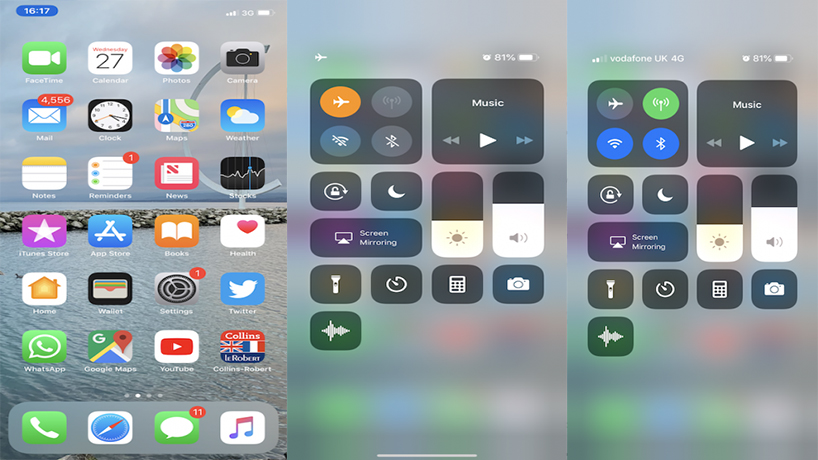
با باز کردن Control Center آیفون و کلیک کردن بر روی نماد هواپیما می توانید این بررسی را انجام دهید.
- دوباره شروع کنید
اگر iPhone شما نمی تواند پیام های متنی ارسال کند، سعی کنید برنامه پیام ها را ببندید و دوباره آن را باز کنید. این “علمی ترین” روش نیست، اما برخی از کاربران اعلام می کنند که بعضی مواقع موثر است.
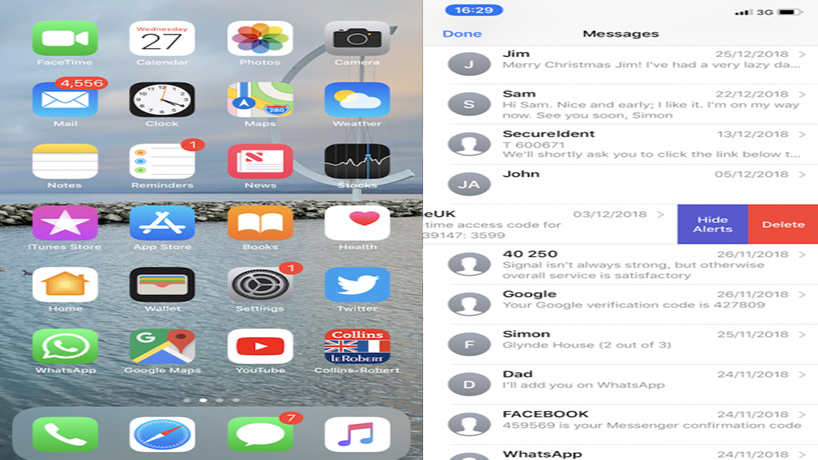
همچنین پیام های ارسال نشده ی خود را حذف کنید. بار دیگر، واضح نیست که چرا این امر می تواند مؤثر باشد. اما با پاک کردن چنین مکالمات ، می توانید برنامه پیام ها را “آزاد کنید” تا شاید این مشکل شما مرتفع شود.
- آیفون خود را مجدداً راه اندازی کنید
اگر همه موارد فوق را امتحان کرده اید، می توانید راه اندازی مجدد آیفون خود را امتحان کنید. حافظه موقت شما نیز با این روش پاک می شود اما بی شک مشکلتان حل خواهد شد.
در آیفون X و نسخه های بعد از آن می توانید با نگه داشتن دکمه Side و یکی از دکمه های Volume عمل ریستارت را انجام دهید. سپس باید کشوی خاموش را به راست بکشید. در مدل های قبلی iPhone، باید دکمه Top یا Side را نگه دارید تا صفحه خاموش شود.
- iOS را به روز کنید
همیشه باید iPhone خود را با آخرین نسخه iOS به روز کنید. به روزرسانی های جدید برای مشکلات و اشکالات نرم افزاری iOS را حذف کرده اند.
بنابراین اگر هنوز با گوشی iPhone خود نمی توانید پیامک ارسال کنید؛ به روزرسانی ایده و راهکار خوبی برای شما است.
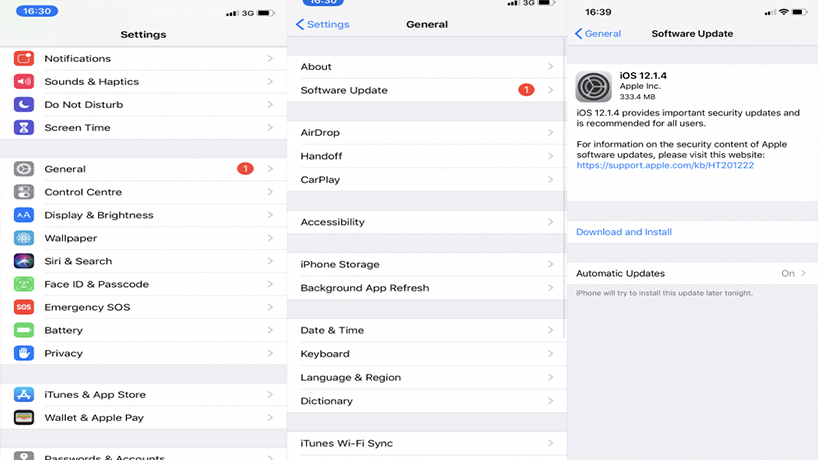
نحوه بروزرسانی آیفون خود: iOS ، برنامه ها و تهیه نسخه پشتیبان از داده ها
برای به روزرسانی، باید آیفون خود را به Wi-Fi متصل کنید. سپس باید موارد زیر را انجام دهید:
- تنظیمات را باز کنید
- به قسمت عمومی تنظیمات بروید سپس بر روی به روز رسانی نرم افزارکلیک کنید.
- حالا بارگیری و نصب را انتخاب نمایید.
- تنظیمات شبکه خود را مجدداً تنظیم کنید
ممکن است کمی منطقی به نظر نرسد اما آیفون شما با تنظیمات نادرست تاریخ و زمان نیز ممکن است با عدم نمایش اس ام اس در آیفون مواجه شود. برای تظیم تاریخ و زمان مراحل را طی کنید: به Settings < General > Date & Time بروید، گزینه Set Automatically را فعال کنید. اگر روشن شده است آن را خاموش و دوباره روشن کنید.
- از پشتیبان کمک بگیرید
اگر بعد از مطالعه این مقاله هنوز، مشکل آیفون شما حل نشده و پیامک ارسال نمی کند. آخرین گزینه شما این است که با اپراتور تلفن همراه خود تماس بگیرید. اگر پس از تماس با اپراتورهای خدمات سیم کارت خود مشکلتان هنوز پا برجاست، حتما با پشتیبانی اپل تماس بگیرید. پس از رد کردن موارد دیگر، آیفون ممکن است مشکل سخت افزاری خاصی داشته باشد.